win10系统下如何切换应用商店区域?windows10切换应用商店区域图文教程
近来,有些win10系统用户反映自己在使用应用商店时,有时会找不到自己想要的应用,但在其他的区域却有这个应用,这时候就需要我们切换应用商店的区域了。那么,win10系统下该如何切换应用商店区域呢?接下来,小编就向大家分享两种操作方法。
方法一:
1、点击开始菜单按钮,选择设置;

2、在设置选项中点击“时间和语言”;
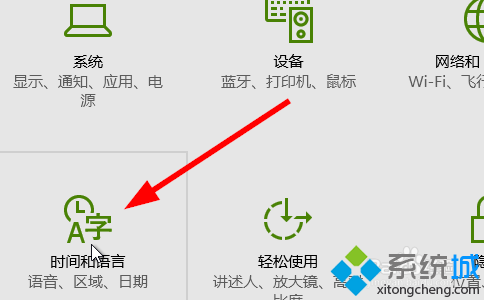
3、在左边菜单中选择“区域和语言”,在右边的“国家或地区”中从下拉菜单中选中一个国家或者区域,重新打开应用商店,展示的应用就变成其他区域的了。
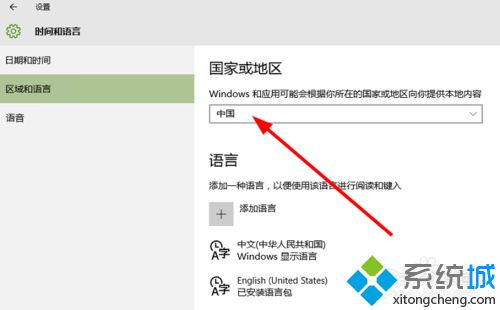
方法二:
1、右键点击开始菜单按钮,选择“控制面板”;
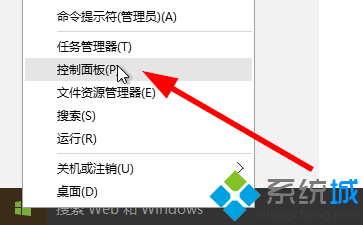
2、从控制面板中选择“时钟,语言和区域”;
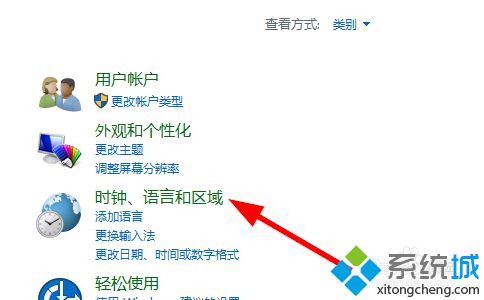
3、然后再次点击区域;
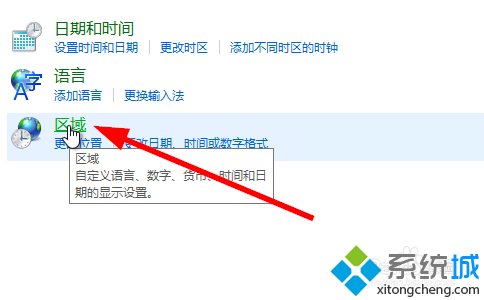
4、在“位置”选项栏中,从下拉列表中先要的国家;
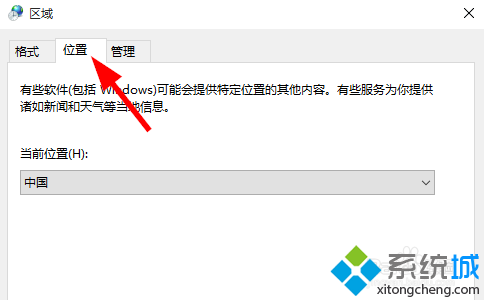
5、重新打开应用商店。
以上就是win10系统下切换应用商店区域的两种方法介绍了。大家可以根据自己的需求,任选一种进行操作。想要了解更多win10系统相关资讯或w10正式版下载信息的话,请时刻关注系统城。
相关推荐:
Win10系统下如何把应用商店设置为全屏模式
相关教程:魅族应用商店图标不见了win10分区教程魔域商店添加物品微软应用商店英文win7程序切换我告诉你msdn版权声明:以上内容作者已申请原创保护,未经允许不得转载,侵权必究!授权事宜、对本内容有异议或投诉,敬请联系网站管理员,我们将尽快回复您,谢谢合作!










